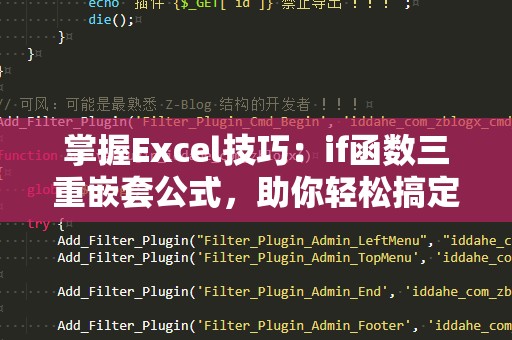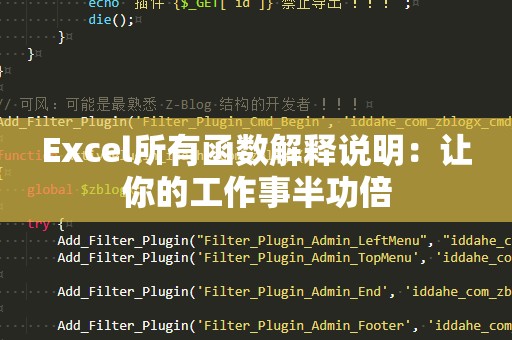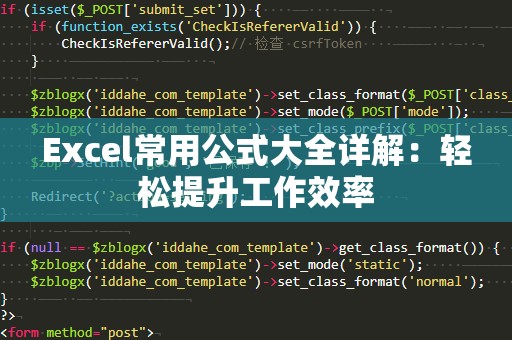在日常工作中,Excel作为一款功能强大的数据分析工具,已经成为办公人员的得力助手。而在Excel的众多函数中,IF函数无疑是最常用的函数之一。它不仅可以进行简单的逻辑判断,还能帮助用户处理复杂的多条件分析。

今天,我们将重点探讨如何利用Excel中的IF函数进行带有两个条件的判断。通过这一技巧,你可以轻松实现多个判断条件下的自动化计算,极大提高数据处理的效率和准确性。
什么是IF函数?
IF函数的基本语法如下:
=IF(逻辑测试,值为真时返回的结果,值为假时返回的结果)
IF函数通过对逻辑条件进行测试,然后根据条件结果返回不同的值。例如,当销售额大于1000时,可以通过IF函数返回“优秀”;否则返回“需要改进”。
面对复杂的数据分析,通常单一条件并不能满足我们的需求。这时,我们就需要借助多个条件的判断来实现精确的数据处理。
多条件判断的需求
在许多数据分析任务中,往往需要根据多个条件同时判断某个数据项的值。例如,在销售管理中,你可能需要根据销售人员的业绩和客户满意度两个条件,来判断其是否达到奖励的标准。在这种情况下,单一的IF函数就无法满足需求了。
Excel为我们提供了多种方法来实现两个或多个条件的判断,最常见的就是嵌套IF函数和使用“AND”与“OR”逻辑函数。
使用AND函数进行两个条件的判断
如果你想根据两个条件同时满足时返回特定的结果,可以使用“AND”函数。AND函数会在所有条件都满足时返回“TRUE”,否则返回“FALSE”。通过将AND函数嵌套在IF函数中,我们可以轻松实现两个条件的判断。
例如,假设我们有一个销售数据表格,其中包含销售人员的业绩和客户满意度评分。我们需要判断在业绩超过5000且客户满意度高于80分的情况下,销售人员是否可以获得奖励。如果两个条件都满足,返回“奖励”;否则返回“无奖励”。
我们可以使用如下公式:
=IF(AND(A2>5000,B2>80),"奖励","无奖励")
在这个公式中,A2表示销售人员的业绩,B2表示客户满意度。如果两个条件都满足(即业绩大于5000且客户满意度大于80),那么IF函数会返回“奖励”;否则,返回“无奖励”。
使用OR函数进行两个条件的判断
有时我们需要根据多个条件中的任意一个满足时,返回特定的结果。这个时候,我们可以使用“OR”函数,它会在任意一个条件满足时返回“TRUE”。
例如,假设我们有一个数据表格,记录了销售人员的业绩和销售任务达成率。我们希望判断销售人员是否可以获得奖金,要求业绩超过5000或销售任务完成率超过90%时,就能获得奖金。如果任意一个条件满足,就返回“奖金”,否则返回“无奖金”。
公式如下:
=IF(OR(A2>5000,B2>90),"奖金","无奖金")
在这个公式中,A2代表销售人员的业绩,B2代表销售任务完成率。只要其中一个条件满足(即业绩超过5000或任务完成率超过90),IF函数就会返回“奖金”;否则返回“无奖金”。
嵌套IF函数处理复杂的多条件判断
有时候我们需要更复杂的判断规则,这时就可以使用嵌套IF函数。例如,假设你需要根据销售人员的业绩和客户满意度,分别返回不同的奖惩信息。可以根据以下规则进行判断:
如果业绩大于5000且满意度大于80,返回“优秀奖励”。
如果业绩大于3000且满意度大于60,返回“良好奖励”。
其他情况返回“不合格”。
我们可以使用以下嵌套IF函数来实现:
=IF(AND(A2>5000,B2>80),"优秀奖励",IF(AND(A2>3000,B2>60),"良好奖励","不合格"))
这个公式中,IF函数嵌套了两层,每一层判断不同的条件,最终根据条件结果返回不同的奖励等级。通过这种方式,你可以轻松地处理复杂的多条件判断,得到更加精确的结果。
小结
以上我们介绍了如何在Excel中使用IF函数和“AND”与“OR”函数处理带有两个条件的情况。这些技巧能够帮助你更加高效地处理数据,并为决策提供可靠的数据支持。
在实际工作中,你可以根据需求灵活运用这些函数来进行多条件判断,从而优化你的数据分析过程。无论是简单的奖励计算,还是复杂的业绩评估,掌握这些技巧都能让你在工作中事半功倍。
在上部分的讲解中,我们了解了如何在Excel中使用IF函数结合“AND”和“OR”函数,处理带有两个条件的判断。Excel不仅仅局限于这两种方法,在面对更复杂的场景时,我们还可以进一步应用其他技巧,使得数据处理更加精准高效。
利用IF函数进行文本和数字混合判断
除了常见的数值比较,IF函数还可以用于文本内容的判断。如果你的数据表格中有涉及到文本的字段,我们也可以通过IF函数结合多个条件进行判断。例如,假设你要根据客户的购买历史和顾客的反馈,判断是否给某个客户发放优惠券。
假设有两列数据:A列为“购买金额”,B列为“顾客反馈”。当购买金额超过1000且顾客反馈为“满意”时,我们可以发放优惠券。可以用以下公式实现:
=IF(AND(A2>1000,B2="满意"),"发放优惠券","不发放")
这个公式中,除了使用“AND”函数判断数值条件,还使用了文本比较,判断B列是否为“满意”。如果两个条件都满足,则返回“发放优惠券”;否则返回“不发放”。
使用数组公式进行多个条件的判断
在Excel中,我们也可以使用数组公式来处理多个条件的判断,尤其是当条件较多或涉及跨多个范围时。数组公式能够帮助我们更加高效地进行复杂计算。
假设你有一个销售记录表格,需要计算某一产品在多个区域的总销售额,并根据总销售额判断是否达成目标。我们可以使用数组公式进行计算,具体步骤如下:
选中一个空白单元格。
输入公式:=SUM((A2:A10)*(B2:B10)),其中A列为销售数量,B列为单价。
按下Ctrl+Shift+Enter,生成数组公式。
这种方法可以让我们在多个条件下进行高效的计算,避免了繁琐的手动操作,极大提升了工作效率。
利用数据验证功能实现条件限制
除了函数计算,Excel还提供了数据验证功能,帮助用户在输入数据时进行条件限制。例如,若你希望某个单元格只能输入特定范围内的数字,或者某列的值只能在几个选项中选择,可以使用数据验证功能。通过设置条件限制,Excel可以在用户输入不符合条件的数据时,给出提醒或提示。
比如,如果你希望某个销售数据列只能输入大于0的数字,可以使用如下步骤:
选中相关单元格。
选择“数据”选项卡,然后点击“数据验证”。
在设置框中,选择“允许:整数”,并设置最小值为1。
这种方式能够确保数据的准确性,减少因人为错误而导致的数据问题。
高级技巧:利用IFERROR处理错误
在处理带有多个条件的IF函数时,有时可能会遇到一些错误值,例如“#DIV/0!”或者“#N/A”等。为了避免这些错误影响到我们的分析结果,我们可以使用IFERROR函数对这些错误进行处理,返回我们预设的结果。
假设在使用多个条件判断时,可能会由于数据缺失导致除数为零。我们可以通过IFERROR来处理这种情况,确保公式能够返回合适的提示信息。
=IFERROR(IF(AND(A2>5000,B2>80),"奖励","无奖励"),"数据错误")
这个公式中,IFERROR函数用来捕捉任何错误,如果出现错误,则返回“数据错误”而不是默认的错误信息。
总结与展望
Excel中的IF函数及其扩展应用为我们提供了强大的数据处理能力,特别是在处理多个条件时,结合“AND”、“OR”函数,以及嵌套IF函数的技巧,可以帮助我们快速高效地完成复杂的分析任务。而通过数组公式、数据验证等功能的结合,Excel为我们提供了更多灵活的解决方案,能够应对各种复杂的数据处理需求。
掌握这些技巧后,不仅能够提升你的工作效率,还能增强你在数据分析、报表制作等方面的竞争力。在不断变化的职场中,熟练运用Excel的多条件判断技巧,无疑是提高工作效率和个人能力的重要途径。